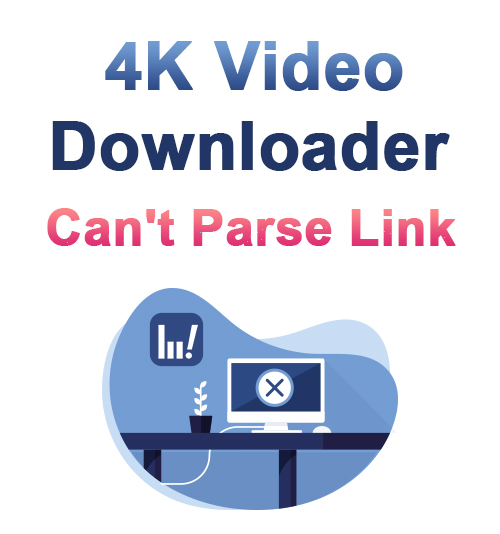
インターネット接続のパフォーマンスが低下すると、無限のバッファリングが発生する可能性があります。 そのため、オフラインで視聴するためにダウンロードし、フルアクセスをお勧めします。 そして、あなたが使用できる最高のビデオダウンローダーのXNUMXつは 4K動画をダウンロード.
このツールを使用すると、HD 1080p、HD 720p、4K、および8Kの解像度でインターネットからビデオを取得できるため、Web上の多くの人々に広く使用されています。 さらに、その柔軟性により、Vimeo、TikTok、SoundCloud、Flickr、Facebook、Instagram、DailyMotion、Like、Tumblrからだけでなくダウンロードすることもできます。 Webから必要なビデオのダウンロードを開始するために必要なのはURLだけです。
ただし、問題が発生すると、 4Kビデオダウンローダーはリンクを解析できません 理由は不明です。 あなたを助けるために、この記事でそれが起こっている理由を示し、そのエラーを修正する方法を提供しましょう。
パート1。4Kビデオダウンローダーがリンクを解析できない:なぜそれが発生するのですか?
4Kビデオダウンローダーを使用しているときに、次のようなエラーメッセージが表示されましたか?4Kビデオダウンローダーはこのリンクを解析できません」または「エラー:ビデオをダウンロードできません「? この問題を解決するには、まず理由を知る必要があります 4Kビデオダウンローダーが機能しない。 以下のリストを確認して、原因に応じて実行する必要のある手順をすばやく確認してください。
●4Kビデオダウンローダーにマイナーなバグとソフトウェアアップデートの問題があります
●4Kビデオダウンローダーがインターネットに接続するのを阻止するマルウェア対策をインストールしました。
●使用しているリンクは、4Kビデオダウンローダーのサポートされていないサイトからのものである可能性があります。
●動画が機能していないか、ソースとして使用しているWebサイトが機能しなくなったか、ダウンしています。
●ダウンロードアプリは古いバージョンです。
パート2。4Kビデオダウンローダーを修正する方法リンクを解析できませんか?
さまざまな理由を知った上で 4Kビデオダウンローダーは解析できません あなたがダウンロードしているビデオリンク、それではそれらを修正する方法について話しましょう。 そうすれば、お気に入りのサイトから任意のビデオをダウンロードして楽しむことができます。
4Kビデオダウンローダーを再起動します
ときに、 4Kダウンローダーは解析できません URLが突然表示されたら、アプリを強制的に停止して再起動するのが簡単です。 その後、ダウンロードしたい動画のURLを貼り付けてみてください。
セキュリティアプリをオフにします
ウイルス対策アプリが原因で4KVideo Downloaderがリンクを解析できないため、ダウンロード中にしばらくの間、リンクをオフにすることを検討することをお勧めします。 ただし、YouTube、Vimeo、Dailymotionなどの信頼できるビデオホスティングサイトからのみダウンロードしていることを確認してください。 ダウンロード後、再度電源を入れてください。
互換性のあるサイトからのソース
4Kビデオダウンローダーが数回の試行でリンクを解析できない場合は、サポートされているサイトのリストを確認してください。 アプリが認識できない不明なサイトからのリンクを使用している可能性があります。 この場合、使用しているツールに常に精通している必要があります。
ビデオまたはサイトが機能していることを確認します
ビデオリンクをダウンロードまたは取得する前に、まずサイトで再生して、まだ機能していることを確認する必要があります。 そうすれば、機能していないビデオをダウンロードするのに多くの時間を無駄にすることはありません。
アプリを更新する
ダウンロードアプリを常に更新します。 古いアプリを使用している場合、特にこれらのサイトが4Kビデオダウンローダーよりも高度である場合、サイトからのデータに対応できない場合があります。
ビデオダウンローダーを再インストールします
問題が繰り返し発生する場合は、4KビデオダウンローダーをアンインストールしてPCに再インストールする時期です。
パート3。代替のダウンロードソフトウェアを使用する
これらのトラブルシューティングがすべて機能しなくなったら、次のような別の代替ダウンローダーを使用するときが来ました。 4K動画をダウンロード。 そして、私たちはこのツールについて話している、 AnyVid。 このソフトウェアを使用すると、YouTube、Facebook、Vimeo、Dailymotion、Twitter、Instagram、Tiktok、Naver、Lynda、TEDなどの人気のあるビデオサイトからビデオをダウンロードできます。 ダウンロードしたビデオを元の解像度で楽しむことも、HD 720P、1080P、4KのHD出力を提供するため、必要なビデオ品質を選択することもできます。 また、フルレングスの映画、ウェビナー、チュートリアルビデオ、ライブストリームのいずれをダウンロードする場合でも、このアプリはダウンロードツールとして最適です。
驚くべきことに、WindowsとMacの両方で動作し、YouTubeプレイリストを同時にダウンロードすることもできます。 これを使用する方法のステップガイドは次のとおりです。
- まず、公式Webページからツールをダウンロードします。 上記のダウンロードボタンをクリックして、オペレーティングシステムに応じて適切なインストーラーを選択することもできます。 完了したら、インストールプロセスに従って、起動します。
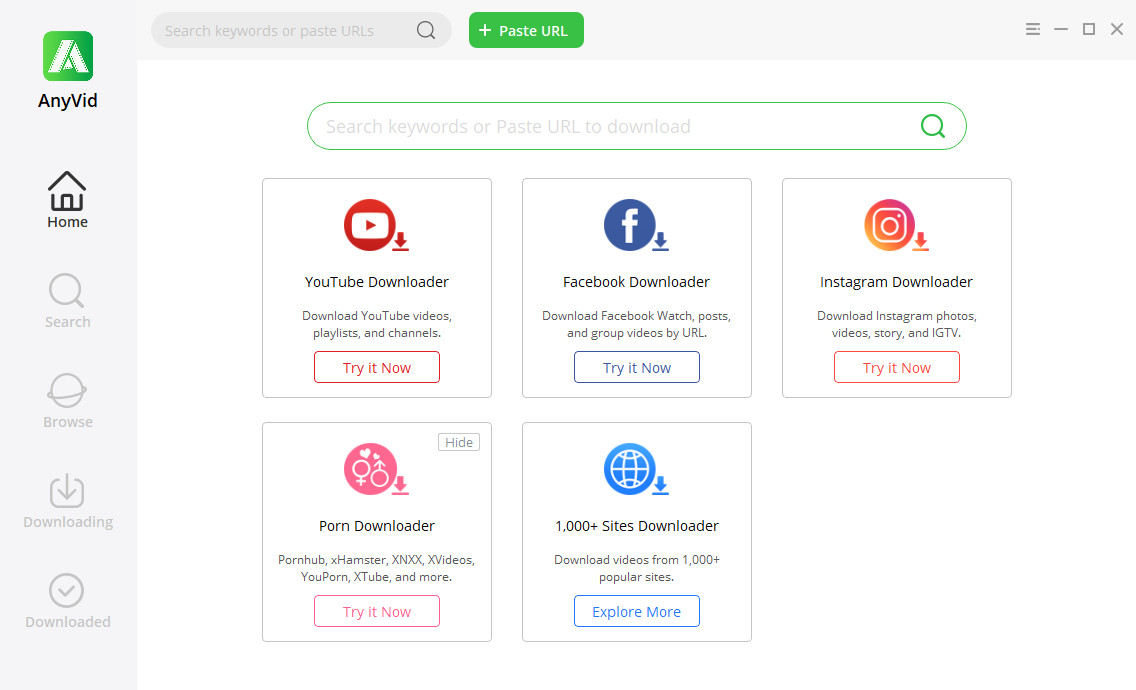
- 好みのWebサイトにアクセスして、ダウンロードするビデオを検索します。 見つかったら、アドレスバーに移動し、そこからリンクをコピーします。
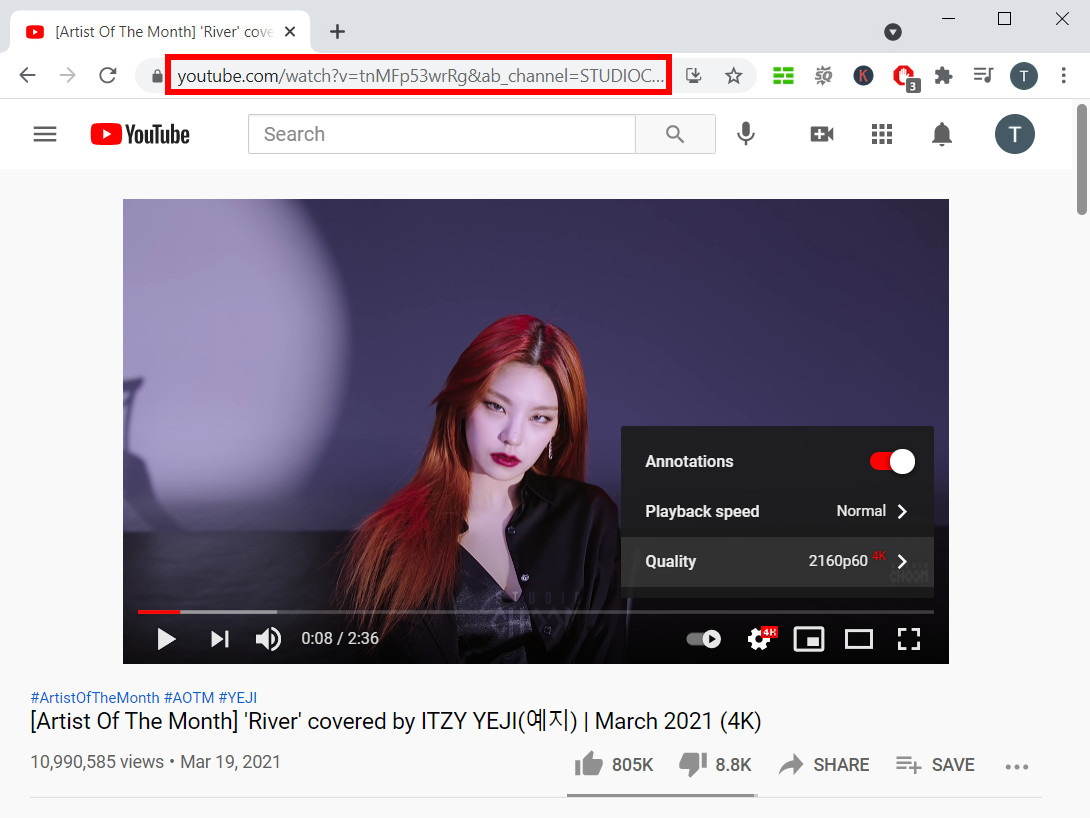
- ツールのインターフェースにリンクを貼り付け、「+ URLを貼り付け」ボタンをクリックして分析の進行を開始します。 サムネイルが表示されると、ビデオの準備ができていることがわかります。 次に、MP4をクリックしてダウンロードの進行を開始します。
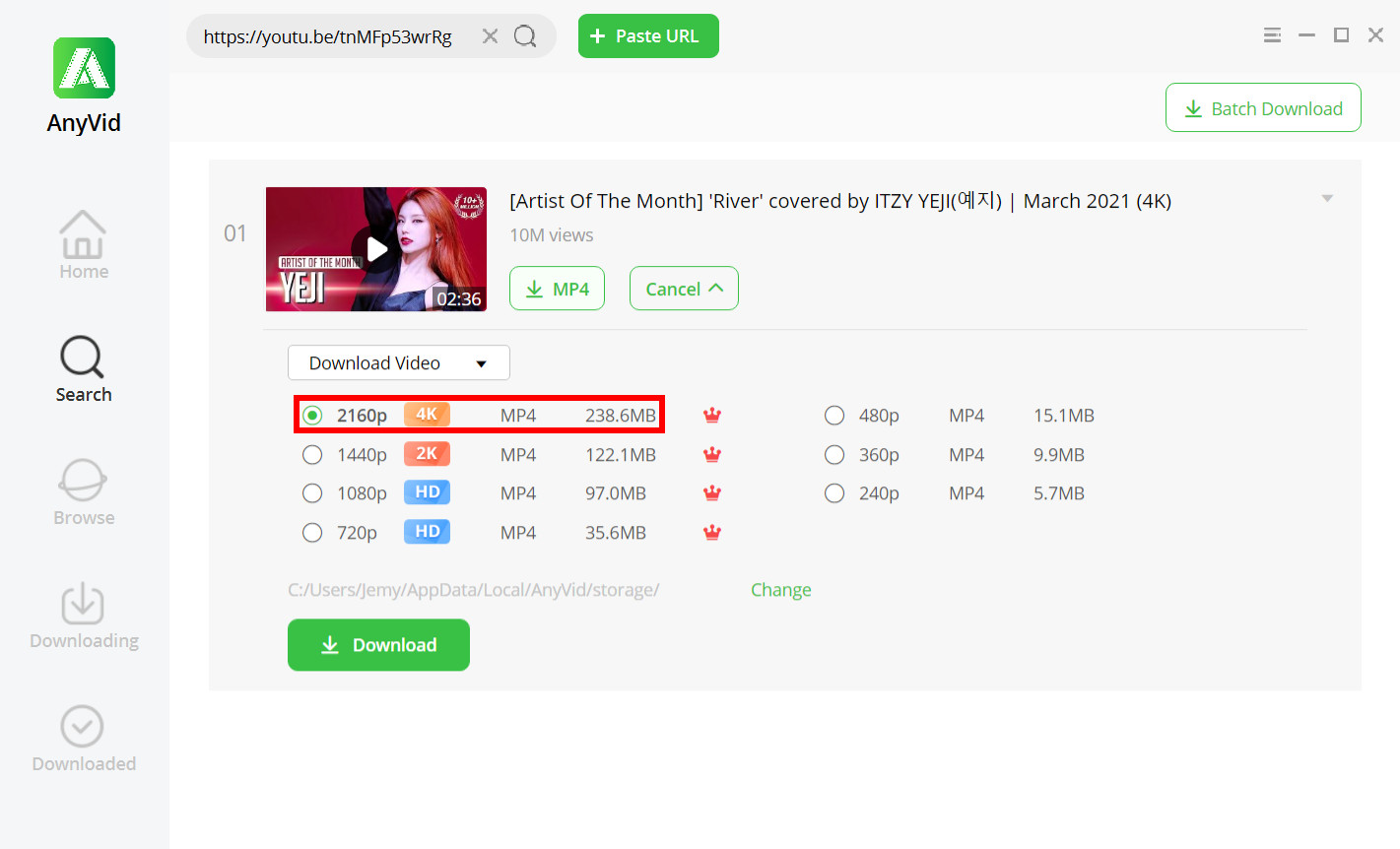
- ビデオをダウンロードした後、[ダウンロード済み]タブで自動的に転送されます。 したがって、このタブに移動してビデオを探し、ダブルクリックまたは右クリックして、[ビデオの再生]を選択して出力をプレビューして視聴します。
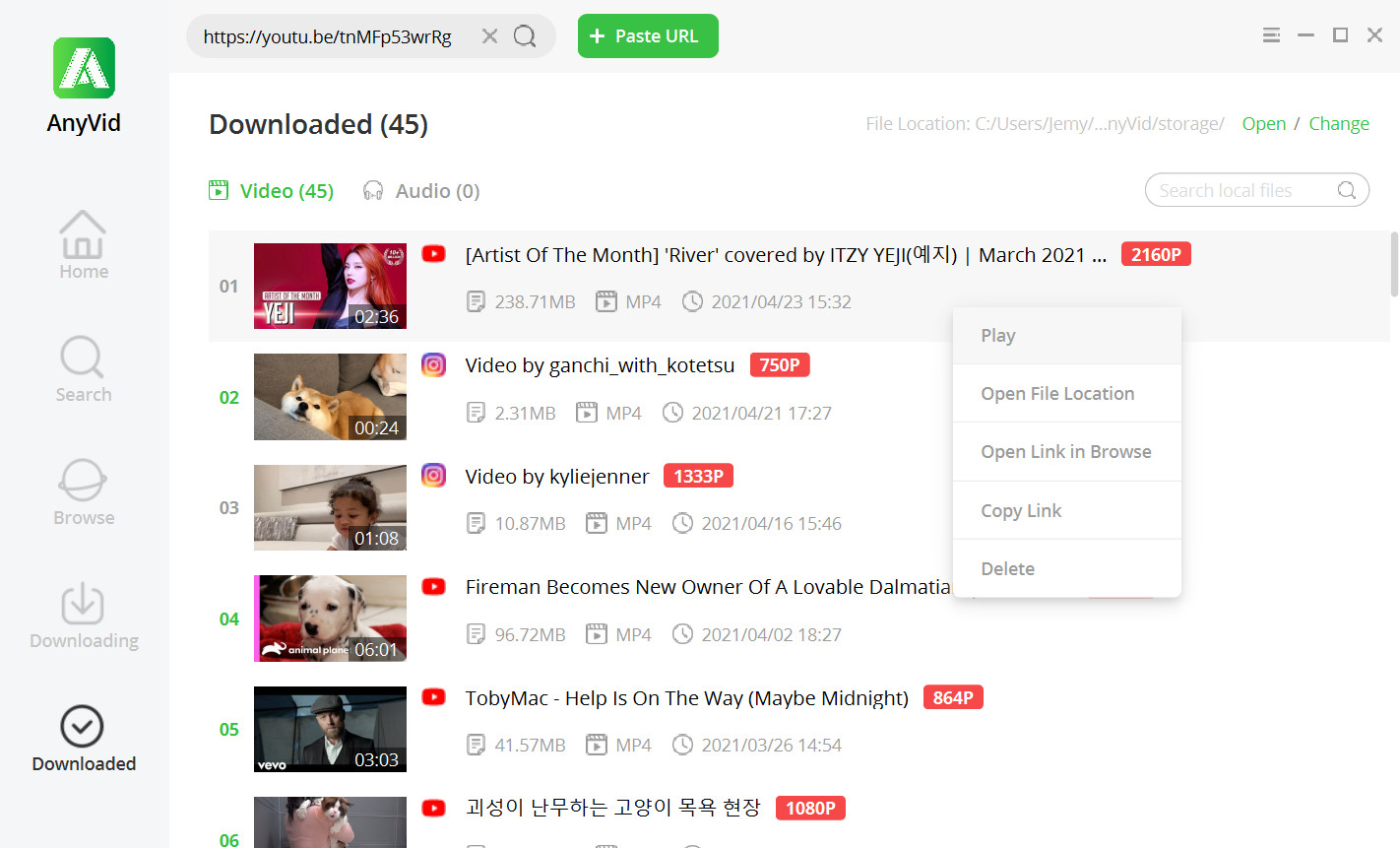
結論
4K Video Downloaderは、Webからビデオを取得するために使用できる最高のダウンロードツールです。 ただし、他の手段と同様に、うまく機能しない場合があります。
AnyVid
1,000以上のWebサイトからビデオをダウンロード
- Windows10 / 8/7の場合
- Mac OS X14以降の場合
- Android向け
4Kビデオダウンローダーがリンクを解析できない場合は、AnyVidなどの同様に機能する代替手段を用意することをお勧めします。 この一流のダウンローダーを使用すると、1000を超えるビデオおよび音楽ストリーミングプラットフォームからビデオをすばやく簡単にダウンロードできます。
よくある質問
4Kビデオダウンローダーがこのリンクを解析できないのはなぜですか?
コンピューターにインストールしたアプリやソフトウェア、アプリ自体、またはWebからビデオをフェッチするために使用しているサイトをいつでも検討できます。 これらの要因は、このダウンローダーがどのようにうまく機能するかに影響します。
4Kビデオダウンローダーがリンクを解析できない問題をどのように修正できますか?
アプリ自体の場合は、アプリの更新、再インストール、再起動を検討してください。 一方、サイトの場合は、ツールでサポートされているWebを知っている必要があります。 また、他のアプリがインストールされている場合は、それらを無効にして、その後動作するかどうかを確認してください。 または、次のような代替のダウンローダーをいつでも使用できます。 AnyVid.